
win101909 バージョン システムのコンピューターを使用していて、バージョンを他のバージョンにアップグレードしたいが、最新バージョンの win10 1909 アップデートがプロセス中に 96% で停止し、解決方法がわからない場合それ、Xiaomi 編集者は、コンピューターがまだバックグラウンドで解析中かどうかを確認するか、ネットワークなどをチェックするために少し待つことができると考えています。エディターがどのように実行したかを確認するための詳細な手順を見てみましょう~

方法 1:
1. Windows Update サービスをオフにします。 ——検索ボックスまたは Cortana で「サービス」を検索します。
2. または、services.msc と入力して Enter キーを押し、「サービス」アプリケーションを開きます (
3. 「Windows Update」を見つけます) , 右クリックして「停止」を選択します。
4. アップデートファイルを削除します。 ——パス
C:\Windows\SoftwareDistribution\DataStore および C:\Windows\SoftwareDistribution\Download の下にあるすべてのファイルを削除します。
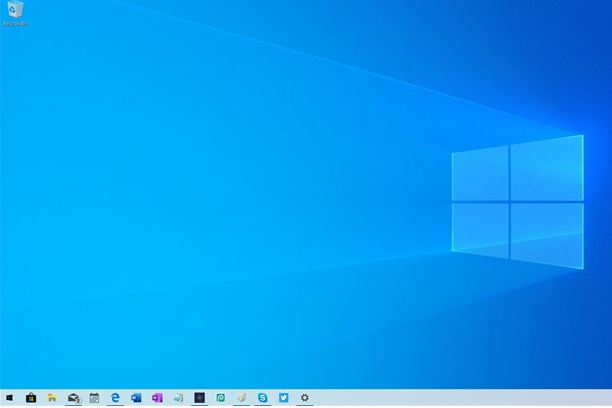
5. Windows Update サービスを再起動します。 「サービス」アプリケーションを開き、「Windows Update」を右クリックして「開始」を選択します。
6. 更新プログラムを再度確認してインストールしてみてください。
方法 2:
1. 「Windows ロゴ キー X」ショートカット キーを押して「Windows PowerShell (管理者)」を起動します
2. 次の 2 つのコマンドを実行します。新しいローカル管理者アカウント:
net user User ****** /add
(User は新しいアカウントの名前、****** は新しいアカウントのパスワードです)このコマンドは自分で調整できます)

net localgroupAdministrators User /add
(アカウント管理者権限を付与するには、User を前のコマンドの 1 つ (新しく作成したアカウント名)
3. スタート メニューを起動し、現在のアカウントのアバターをクリックして、新しく作成したアカウントにログインします。
4. 以下の手順に従って、新しいアカウントでクリーン ブートを実行します (##5)。デバイス上のサードパーティ アプリケーションの影響を排除してから、Windows の更新を再度試みます
更新プロセス中にまだスタックするかどうかを確認します。
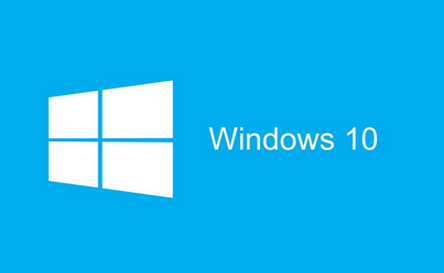 6. すべてのサードパーティ製ウイルス対策ソフトウェアとシステム最適化ソフトウェア
6. すべてのサードパーティ製ウイルス対策ソフトウェアとシステム最適化ソフトウェア
(360、Tencent Computer Manager、Master Lu など) をアンインストールします。 ) デバイスから。
7.「Windows ロゴ キー R」を押し、「msconfig」と入力して Enter キーを押し、システム構成ページを開始します。
8. [サービス] > [すべての Microsoft サービスを非表示] をクリックし、[すべて無効にする] をクリックします。
9. タスクバーを右クリックして、タスク マネージャーを起動します。すべてのスタートアップ項目を無効にするには、「スタートアップ」タブをクリックします。
10. スタート メニューからデバイスを再起動します (デバイスの再起動を選択してください。シャットダウンしてから再起動することは選択しないでください)。
以上がwin10 1909アップデートの最新バージョンが96%で止まってしまう問題の解決方法の詳細内容です。詳細については、PHP 中国語 Web サイトの他の関連記事を参照してください。